Sähköpostin lähettäminen henkilölle Gmailista on riittävän helppoa. Mitä tapahtuu, jos sinun on lähetettävä sama viesti useille ihmisille?
Voit aina lähettää kopion (cc) sähköpostin, mutta se tarkoittaa jokaisen luetteloon lisättävän kontaktin löytämistä. Yksinkertaisempi tapa on luoda ryhmäsähköpostiluettelo Gmailissa .
Ryhmäluettelon luominen kestää muutaman minuutin, mutta jos aiot lähettää sähköpostia samoille käyttäjille, säästät paljon aikaa. Voit käyttää sitä esimerkiksi sähköpostin lähettämiseen kaveriporukalle tai perheellesi tai osana suurempaa postituskampanjaa.
Jos haluat luoda ryhmäsähköpostiluettelon Gmailissa, noudata alla olevia ohjeita.
Ryhmäsähköpostiluettelon luominen Gmailissa yhteystietojen avulla
Helpoin tapa luoda ryhmäsähköpostiluettelo Gmailissa on käyttää olemassa olevaa yhteystietoluetteloasi. Voit tehdä tämän helposti kirjautumalla sisään Google-tilillesi verkkoselaimella.
Ryhmäsähköpostiluettelon luominen Gmailissa yhteystietojen avulla:
- Avaa Google-yhteystiedot-sivu ja kirjaudu sisään, jos et vielä ole kirjautunut sisään. Jos sinulla on useita tilejä, varmista, että kirjaudut sisään oikeaan tiliin.
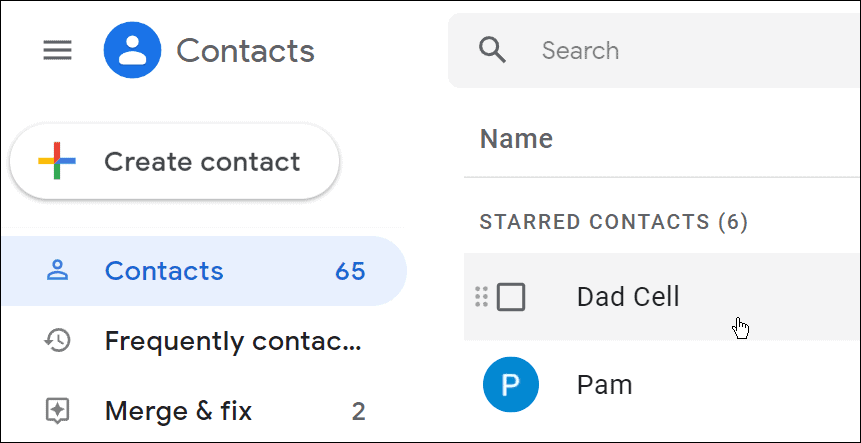
- Vie hiiri lisättävän yhteystiedon päälle ja valitse nimen vieressä oleva valintaruutu.
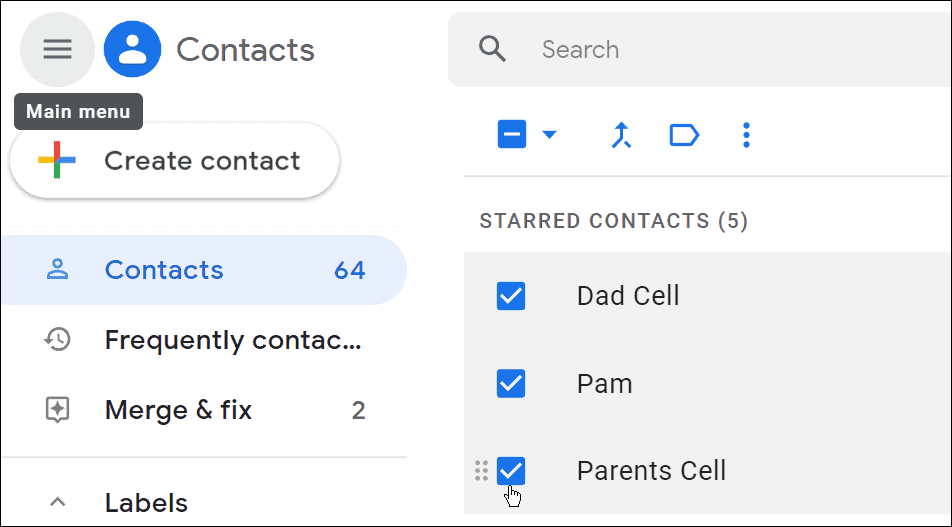
- Varmista, että jokaiseen yhteystietoon on liitetty sähköpostiosoite, ei vain puhelinnumero.
- Lisää sähköpostiosoite napsauttamalla Muokkaa yhteystietoa (kynäkuvake) -painiketta yhteystiedon nimen oikealla puolella.
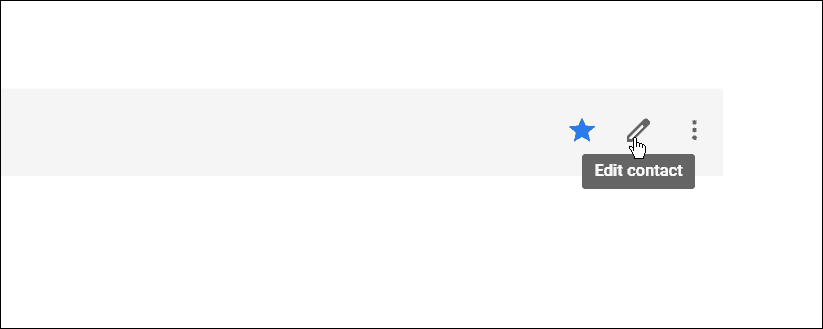
- Kirjoita yhteyshenkilön sähköpostiosoite Sähköposti-kenttään .
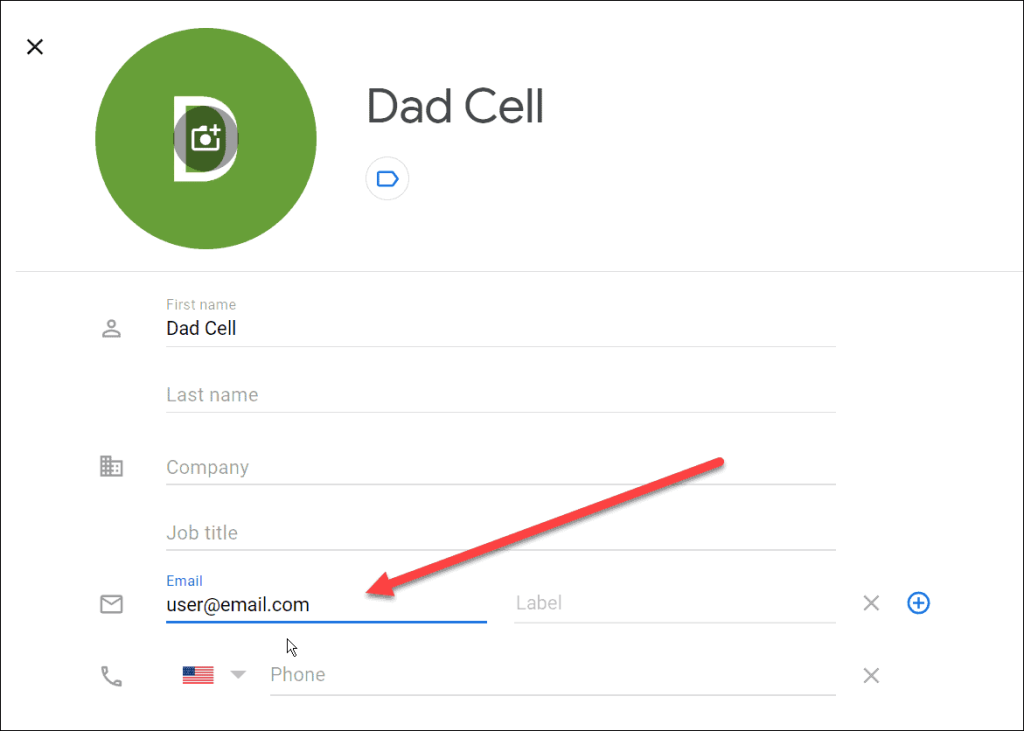
- Kun olet syöttänyt sähköpostiosoitteen, napsauta Tallenna -painiketta oikeassa yläkulmassa.
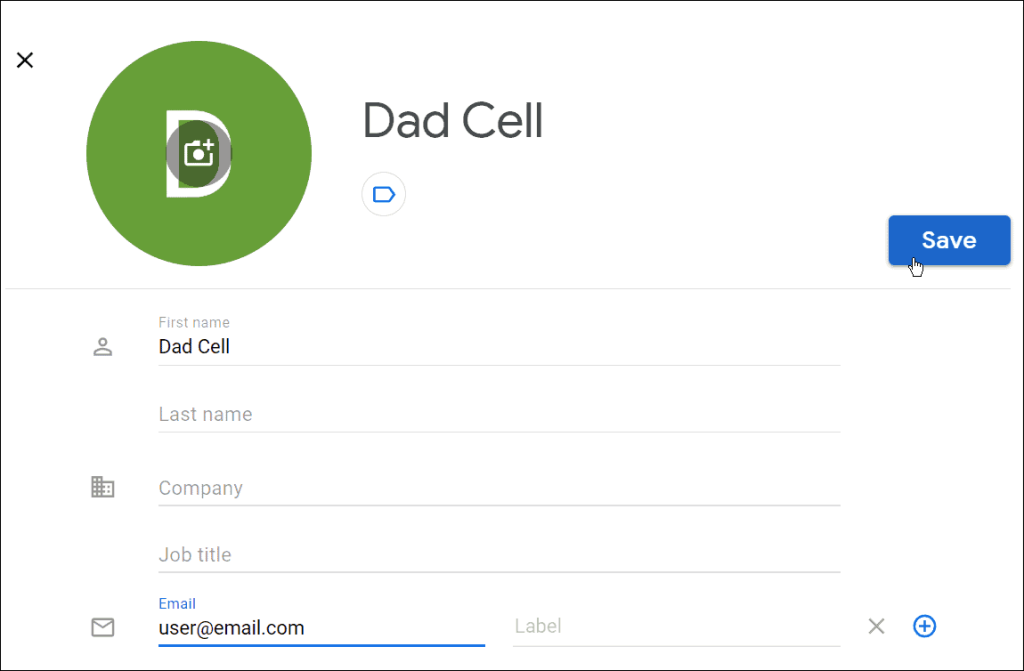
- Kun olet valinnut yhteystietosi, paina ylätyökalupalkin Hallitse tunnisteita -painiketta. Jos sinulla ei ole sellaista tai sinun on luotava uusi tarra, napsauta Luo tunniste .
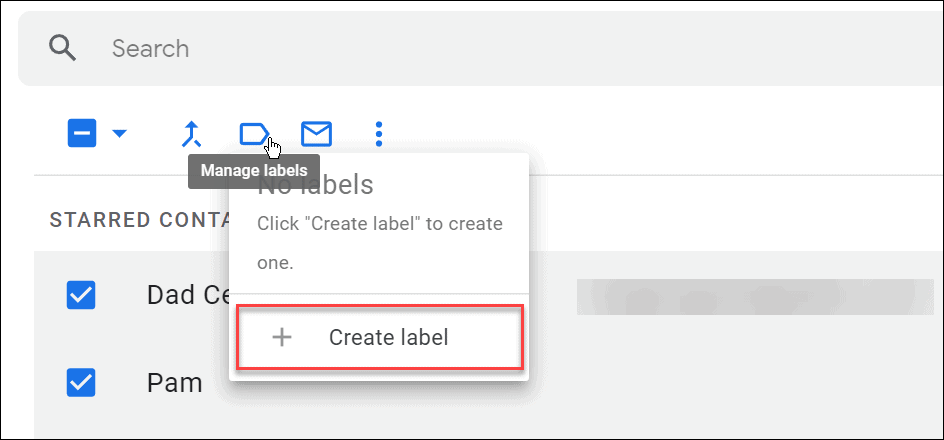
- Kirjoita sähköpostilistallesi nimi ja napsauta Tallenna , kun olet valmis.
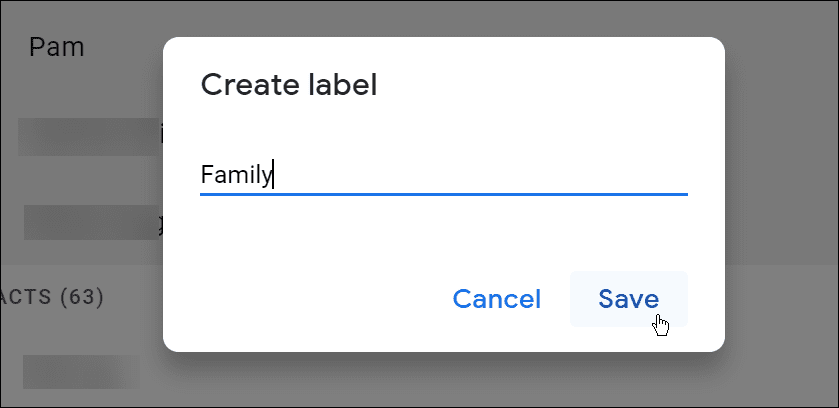
- Kun sähköpostiluettelo on luotu, ota luettelo käyttöön ryhmässäsi painamalla uudelleen Hallitse tunnisteita ja valitsemalla uusi tunniste avattavasta valikosta.
Ryhmäsähköpostin lähettäminen Gmailissa
Tässä vaiheessa sähköpostilistasi pitäisi luoda. Voit nyt palata Gmailiin lähettääksesi siihen sähköpostiviestejä.
Ryhmäsähköpostin lähettäminen Gmailissa:
- Avaa Gmail-postilaatikkosi ja kirjaudu sisään, jos et vielä ole kirjautunut sisään.
- Napsauta Luo-painiketta oikeassa yläkulmassa.
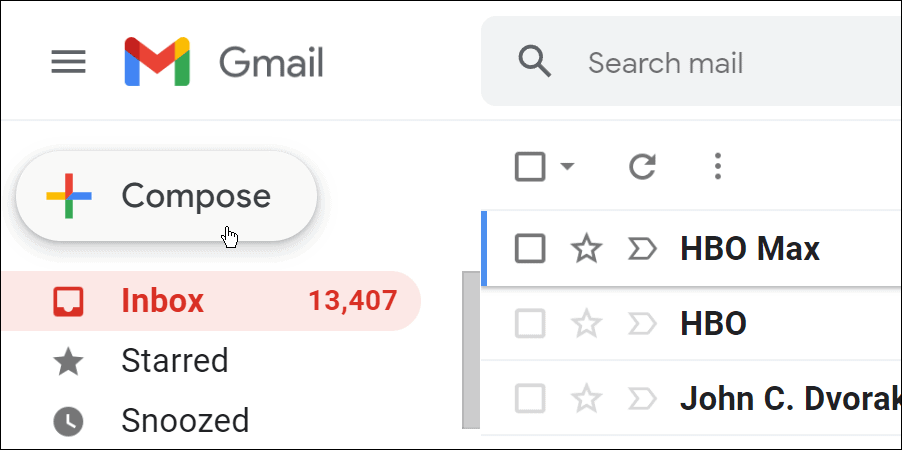
- Kun uusi viesti-ikkuna tulee näkyviin, ala kirjoittaa luomasi ryhmäsähköpostiluettelon nimeä. Se näkyy ehdotuksissa Vastaanottaja- kentän alla.
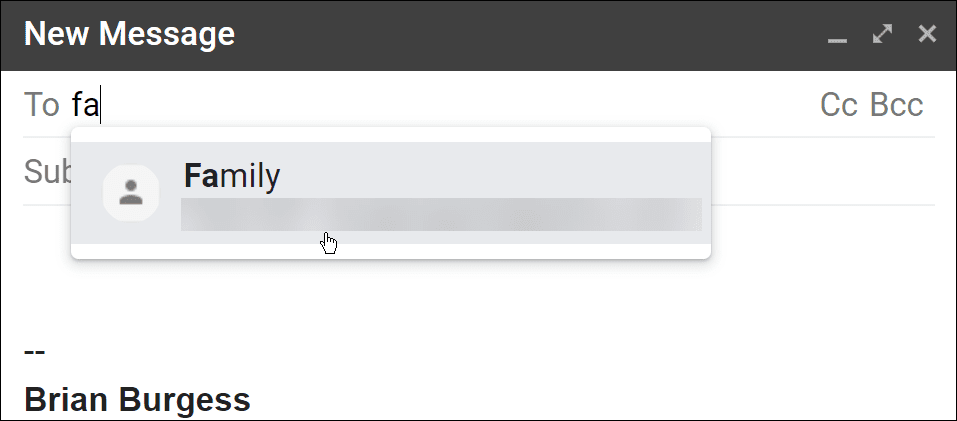
- Valitse kyseinen ryhmä ja kirjoita viestisi.
- Napsauta Lähetä- painiketta, kun olet valmis – se lähetetään kaikille, jotka olet lisännyt ryhmän sähköpostilistalle.
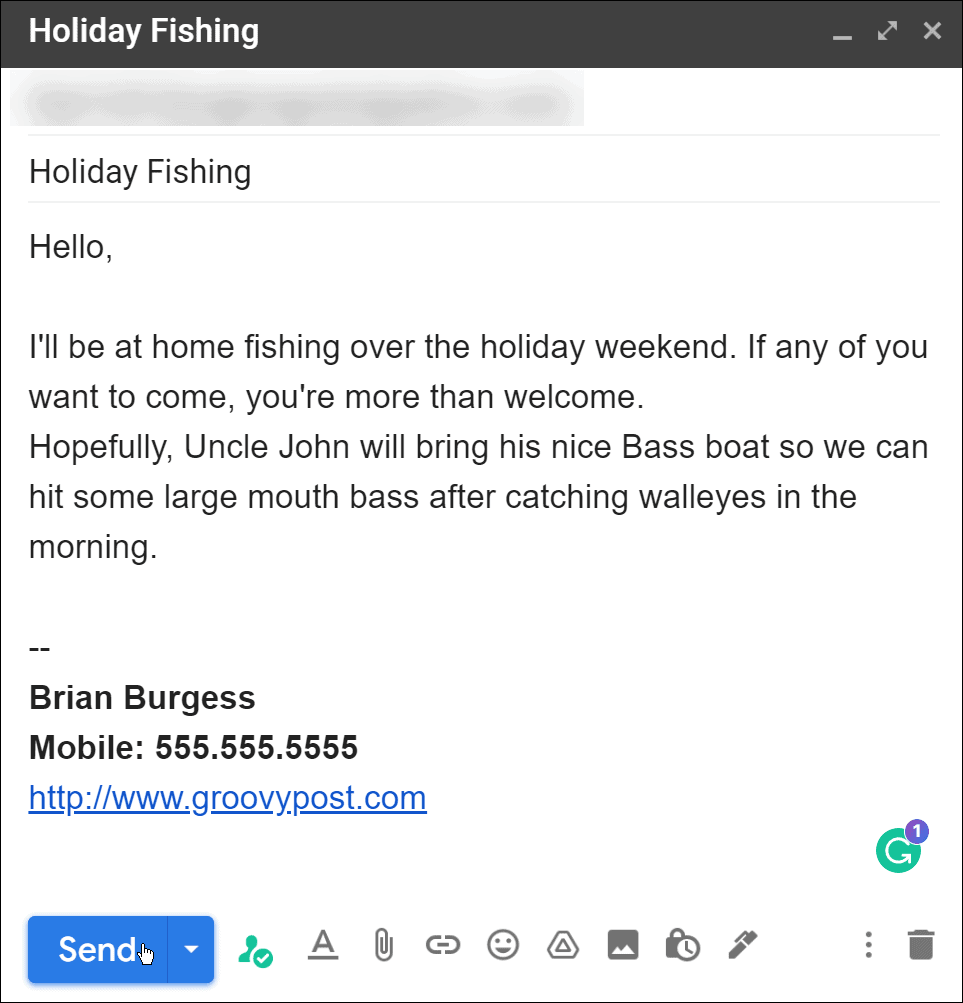
Ryhmäsähköpostiluetteloiden käyttäminen Gmailissa
Yllä olevien vaiheiden avulla sinun pitäisi pystyä luomaan sähköpostilistoja Gmailissa yhteystietoryhmille. Voit luoda niin monta ryhmäsähköpostiluetteloa kuin tarvitset, ja yhteystieto voi olla useilla listoilla.
Voit käyttää tätä vihjettä uutiskirjeen tyyppisen viestin lähettämiseen. On kuitenkin tärkeää huomata, että ilmainen Gmail-tili sallii vain 500 vastaanottajaa päivässä . Se toimii parhaiten, jos sinulla on pieni ja kohdennettu kampanja.
Saat lisätietoja Gmailista tutustumalla poistettujen viestien noutamiseen tai fontin vaihtamiseen Gmailissa . Jos haluat tyhjentää postilaatikkosi ja aloittaa alusta, voit poistaa kaikki viestit Gmailista ja jos muutat tai yhteystietosi muuttuvat, lue allekirjoituksen muuttamisesta .
![Xbox 360 -emulaattorit Windows PC:lle asennetaan vuonna 2022 – [10 PARHAAT POINTA] Xbox 360 -emulaattorit Windows PC:lle asennetaan vuonna 2022 – [10 PARHAAT POINTA]](https://img2.luckytemplates.com/resources1/images2/image-9170-0408151140240.png)
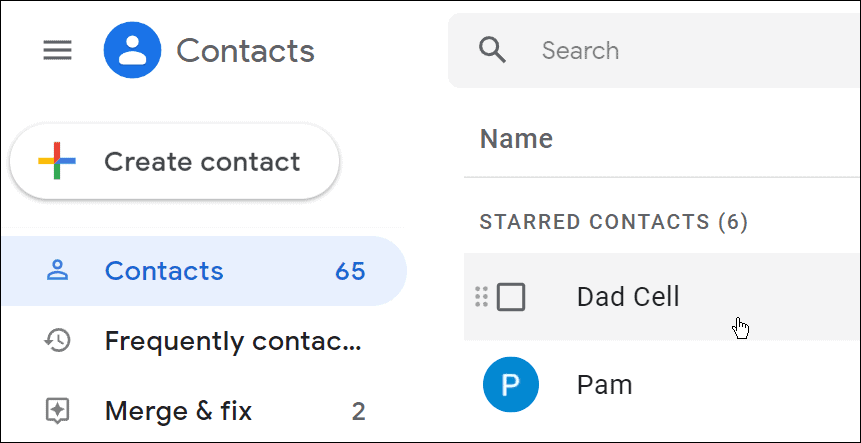
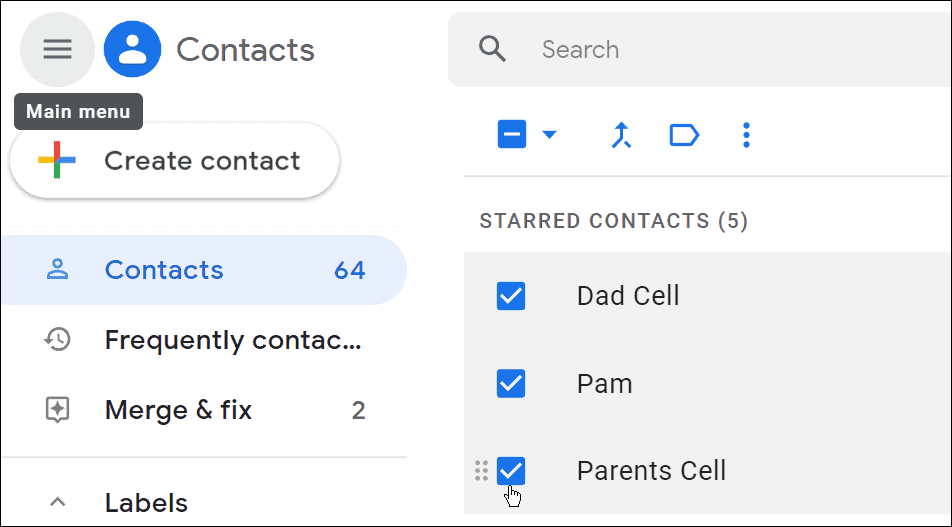
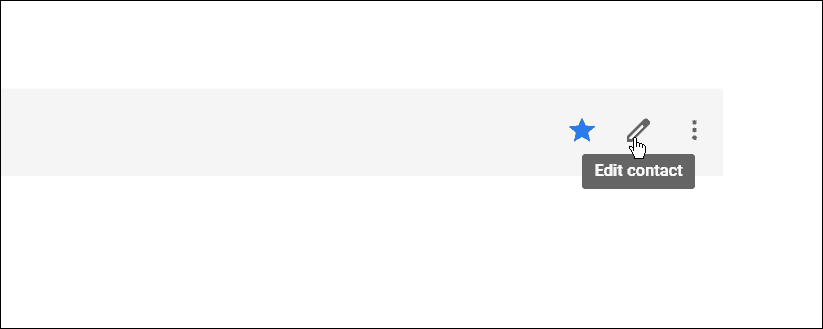
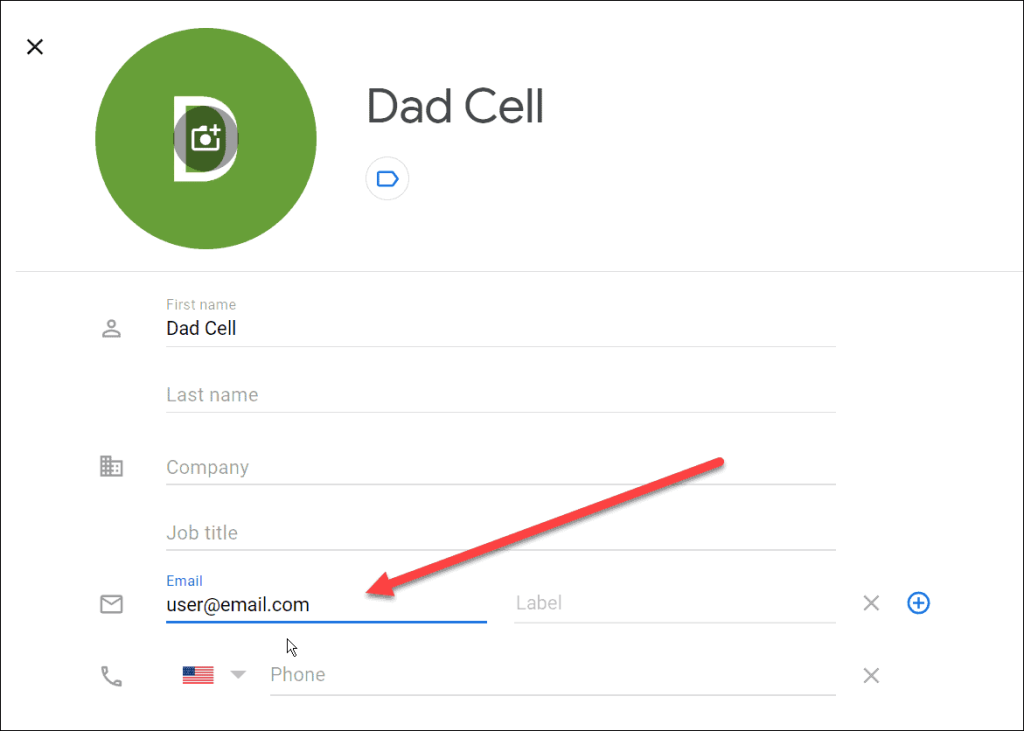
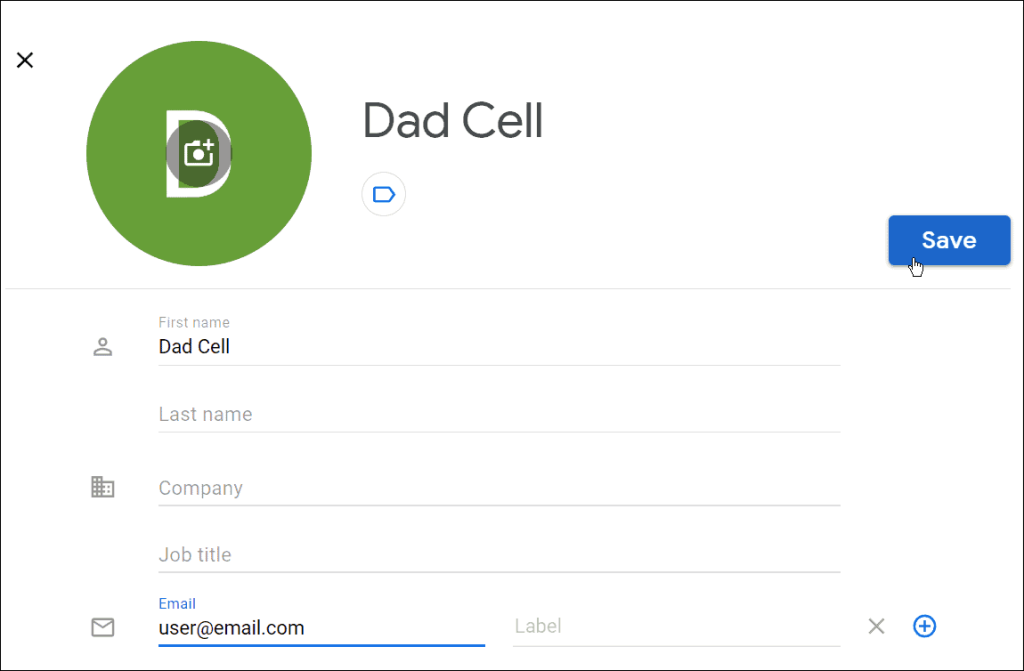
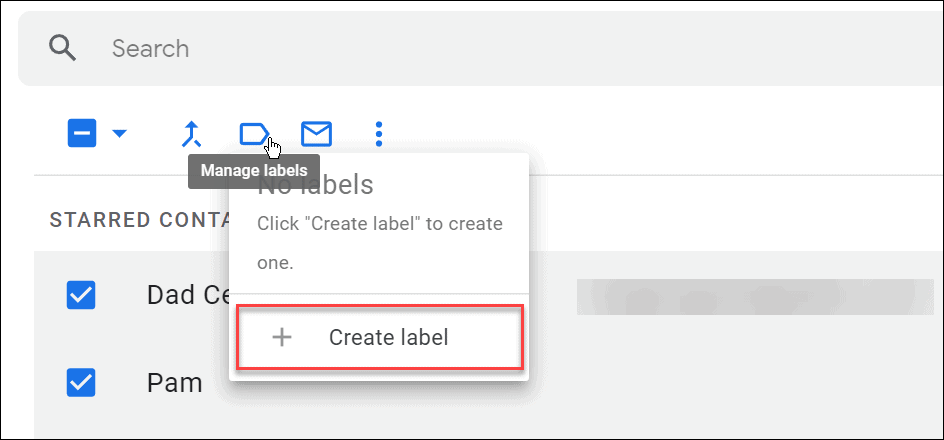
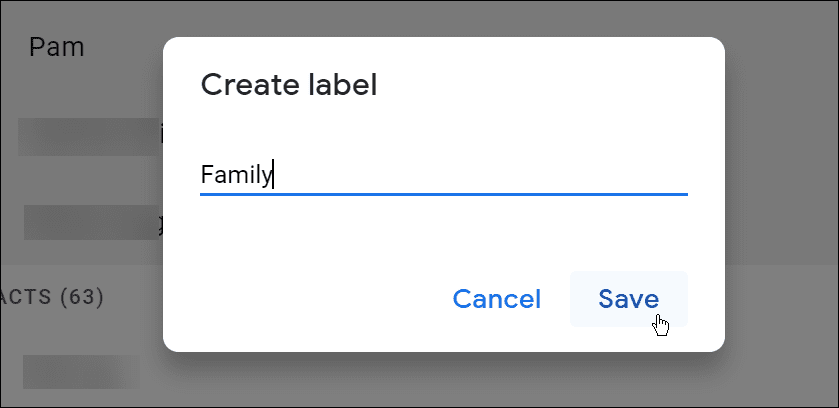
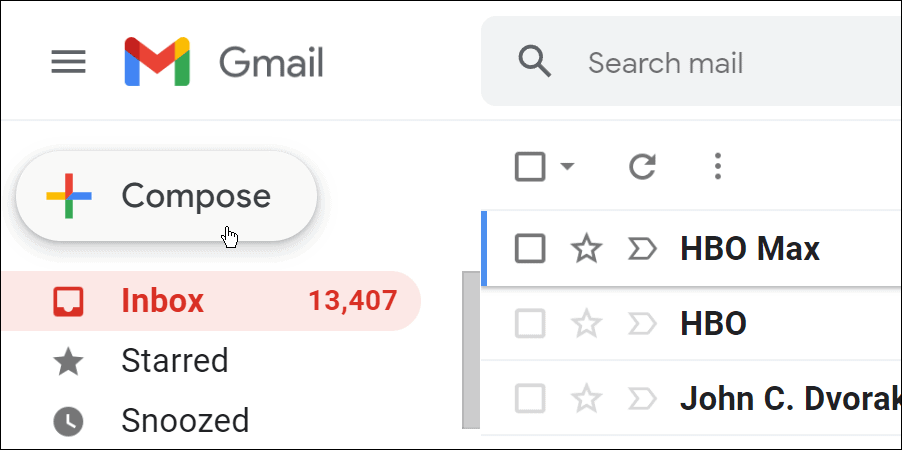
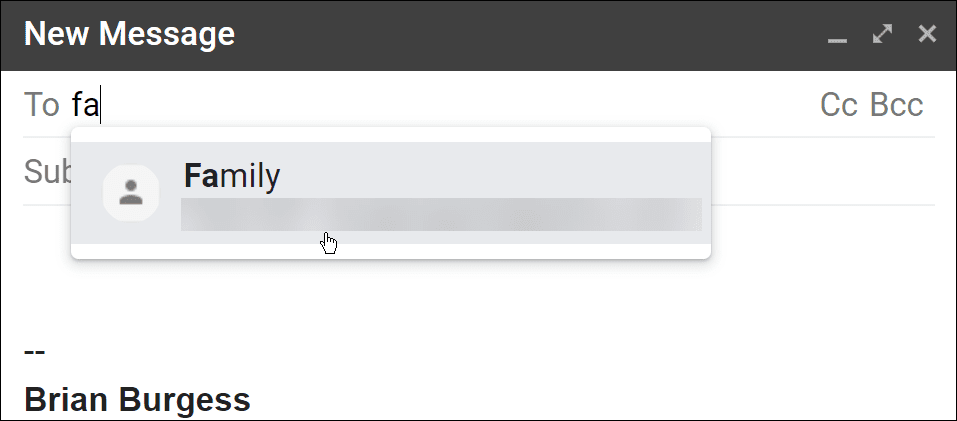
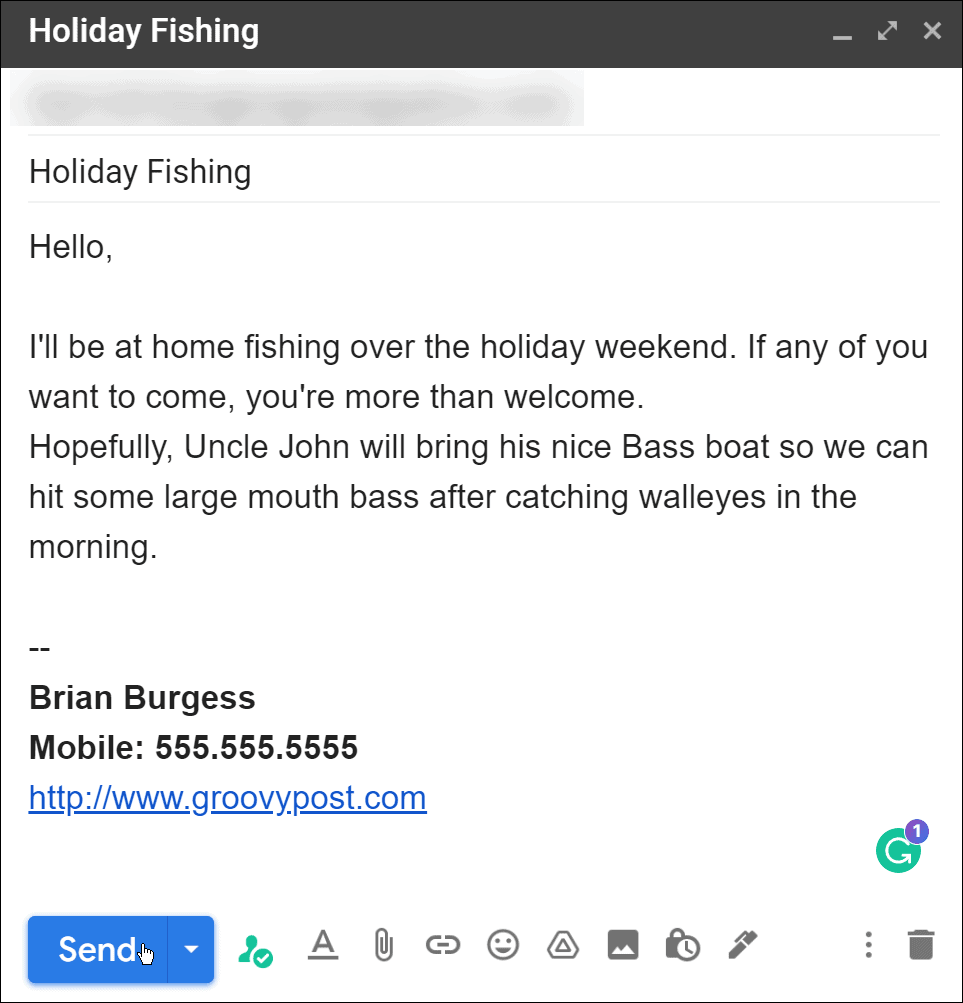
![[100 % ratkaistu] Kuinka korjata Error Printing -viesti Windows 10:ssä? [100 % ratkaistu] Kuinka korjata Error Printing -viesti Windows 10:ssä?](https://img2.luckytemplates.com/resources1/images2/image-9322-0408150406327.png)




![KORJAATTU: Tulostin on virhetilassa [HP, Canon, Epson, Zebra & Brother] KORJAATTU: Tulostin on virhetilassa [HP, Canon, Epson, Zebra & Brother]](https://img2.luckytemplates.com/resources1/images2/image-1874-0408150757336.png)

![Kuinka korjata Xbox-sovellus, joka ei avaudu Windows 10:ssä [PIKAOPAS] Kuinka korjata Xbox-sovellus, joka ei avaudu Windows 10:ssä [PIKAOPAS]](https://img2.luckytemplates.com/resources1/images2/image-7896-0408150400865.png)
